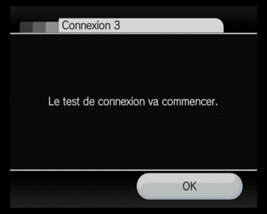Installation du Connecteur Wi-Fi USB Nintendo
Notez bien: Vous devez démarrer Windows et insérer le CD-ROM inclus avec le Connecteur Wi-Fi USB Nintendo dans le PC.
- Lorsque la fenêtre de configuration du Connecteur Wi-Fi USB Nintendo apparaît, cliquez OK pour lancer la procédure d'installation.
Si la fenêtre d'installation n'apparaît pas, cliquez sur le bouton Démarrer, choisissez Exécuter, puis cliquez sur le bouton Parcourir. Cliquez sur le périphérique dans lequel se trouve le logiciel d'installation, puis localisez le dossier Setup.EXE et double-cliquez-le. - Sélectionnez la langue, puis cliquez sur OK. Le logiciel commencera l'installation.

Note: Si vous recevez une erreur indiquant "Vous n'êtes pas connecté à Internet", cela signifie que le logiciel d'installation n'arrive pas à détecter de connexion Internet active. Si vous utilisez un ordinateur portable, avec accès au Wi-Fi, il vous faudra d'abord vous connecter à Internet avant de pouvoir terminer l'installation.

- Lorsque vous y serez invité, insérez le Connecteur Wi-Fi USB Nintendo dans n'importe quelle prise USB disponible de votre PC. Les ports USB d'un écran ou d'un clavier ne fonctionneront pas.
Si le message "Appareil USB haut-débit connecté à un port USB sans haut-débit" apparaît, cliquez sur OK. Cela signifie simplement que la prise USB est une version plus ancienne de prise USB 1.1.
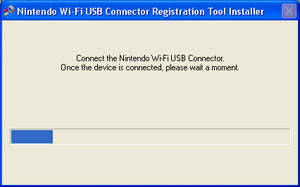
- Assurez-vous que le Connecteur Wi-Fi USB Nintendo est branché sur le PC, puis cliquez sur l'icône Outil d'Enregistrement Connecteur Wi-Fi USB Nintendo dans le coin en bas à droite de la barre des tâches de Windows XP.
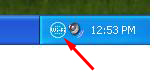
Une fois que le logiciel sera installé, il vous faudra enregistrer votre console Wii à l'aide de l'Outil d'Enregistrement Connecteur Wi-Fi USB Nintendo.
Connecter la Wii en ligne à l'aide du Connecteur Wi-Fi USB Nintendo
- Sur le menu principal de la console Wii, cliquez sur le bouton 'Wii' qui se trouve dans le coin en bas à gauche.
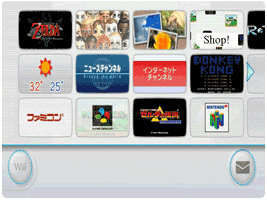
- Cela vous amènera à l'écran des paramètres. Sur cet écran, cliquez sur 'Paramètres Wii'.

- Entrez dans le menu des Paramètres de la Console Wii et cliquez sur 'Internet' sur l'écran no.2.
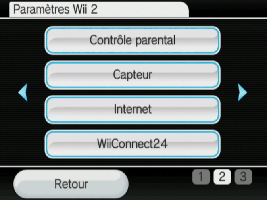
- Cliquez sur une fente de connexion vide, identifiée par 'Aucune'.

- Choisissez 'Connexion Wi-Fi'.
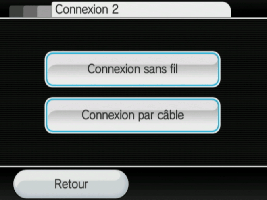
- Sélectionnez 'Connecteur Wi-Fi USB Nintendo'.

- Sélectionnez 'Connecteur Wi-Fi USB Nintendo'.

- Retournez à votre PC. Dans l'outil d'enregistrement de Windows XP, le surnom de la Wii apparaîtra.
Il y aura un petit "?" jaune à côté.
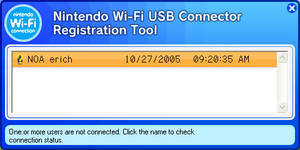
- Cliquez sur le surnom de la Wii et sélectionnez 'Donner la permission de se connecter.'
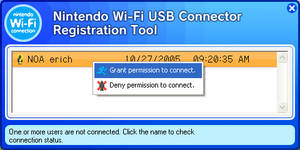
- Une icône représentant un homme bleu se tenant debout apparaîtra à côté du surnom de la Wii. La Wii aura alors la permission de se connecter au Connecteur USB.
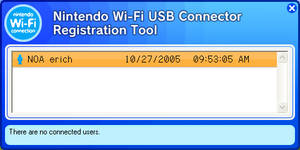
- Après avoir établi une connexion à votre PC, vous verrez l'option Suite apparaître dans la Configuration Internet de la console Wii. Sélectionnez Suite.
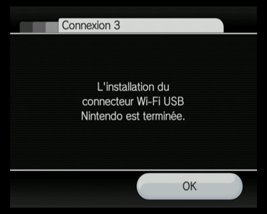
- Sélectionnez OK pour tester la connexion.